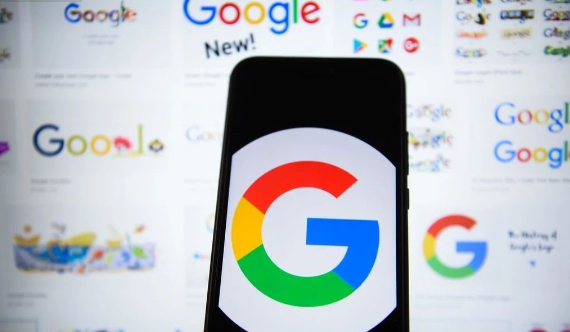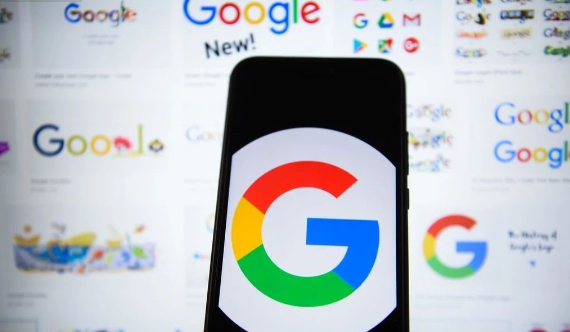
以下是Chrome浏览器缓存清理最佳实践:
一、通过设置菜单清理
1. 打开设置:启动Chrome浏览器,点击右上角的三个点(菜单图标),选择“设置”选项。
2. 进入隐私和
安全设置:在左侧边栏中,点击“隐私和安全”。
3. 清除浏览数据:在“隐私和安全”页面下,找到并点击“清除浏览数据”按钮。在弹出的对话框中,可以选择要清除的数据类型,如缓存的图片和文件、Cookie等,还可以选择清除数据的时间范围,然后点击“清除数据”按钮。
二、使用快捷键清理
1. 按下快捷键:在Windows系统中,可以同时按下“Ctrl+Shift+Delete”组合键;在Mac系统中,可以同时按下“Command+Shift+Delete”组合键。
2. 选择清除内容:在弹出的对话框中,与通过设置菜单清理时一样,选择要清除的数据类型和时间范围,然后点击“清除”按钮。
三、利用开发者工具进行高级操作
1. 打开开发者工具:在Windows系统中,可以通过按下“Ctrl+Shift+I”组合键,或者在浏览器右上角的菜单中选择“更多工具”,然后点击“开发者工具”来打开;在Mac系统中,可以通过按下“Command+Option+I”组合键来打开。
2. 找到缓存清理选项:在开发者工具中,切换到“Network”面板(网络面板),然后找到“Disable cache”(禁用缓存)或者“Clear cache”(
清理缓存)等相关选项。
3. 执行缓存清理:根据具体的提示和操作要求,点击相应的按钮或执行相关操作来清理缓存。这种方法通常用于更深入的调试和优化,对于普通用户来说可能较为复杂,但在某些特定情况下可以帮助更彻底地清理缓存。
四、定期清理缓存
1. 设置清理周期:可以根据自己的使用习惯和需求,设定一个固定的周期来清理Chrome浏览器缓存,比如每周一次或每月一次。
2. 自动化清理:虽然Chrome浏览器本身没有直接提供自动化
定时清理缓存的功能,但可以通过一些第三方工具或脚本来实现。例如,可以编写一个简单的脚本,结合系统的定时任务(如Windows的任务计划程序或Mac的Automator),在指定的时间自动运行Chrome浏览器并执行缓存清理操作。不过,在使用第三方工具或脚本时,要注意选择可靠的来源,并确保其安全性。
五、注意事项
1. 数据丢失风险:清理缓存会导致之前保存的一些网页数据被删除,包括已登录的账号信息、表单填写记录等。因此,在清理缓存之前,如果有一些重要的数据需要保留,建议先进行备份或手动保存。
2. 插件和扩展的影响:某些浏览器插件或扩展可能会依赖缓存来正常工作。在清理缓存后,这些插件或扩展可能需要重新配置或重新安装。如果发现某个插件或扩展在清理缓存后无法
正常使用,可以尝试禁用该插件或扩展,然后重新启用,或者检查其设置是否正确。
3. 不同操作系统的差异:虽然Chrome浏览器在各种操作系统上的基本操作是相似的,但在一些细节上可能会有所不同。例如,在Windows系统和Mac系统中,打开设置或开发者工具的快捷键可能会有所不同。因此,在进行缓存清理操作时,要根据自己所使用的操作系统进行相应的调整。